苹果7手机怎么换id 更改苹果手机上的Apple ID
日期: 来源:冰糖安卓网
苹果7手机怎么换id?当我们想更改苹果手机上的Apple ID时,可能是因为我们需要使用新的账号或者是想要保护个人信息安全,在进行ID更改的过程中,我们需要先登录原有的Apple ID账号,然后在设置中找到iTunes Store与App Store选项,点击账号选择退出登录,再输入新的Apple ID和密码即可完成更改。通过简单的操作,我们就能轻松更换手机上的Apple ID,保障个人信息安全。
更改苹果手机上的Apple ID
操作方法:
1.点击手机上的设置,如图
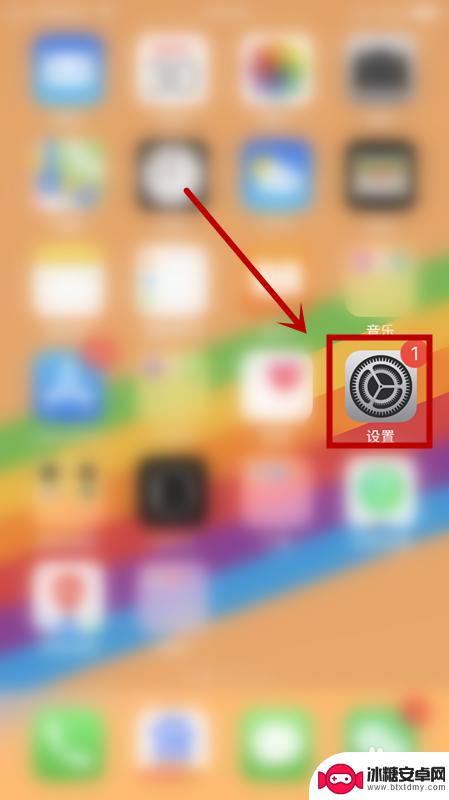
2.在设置界面点击密码与账户,如图
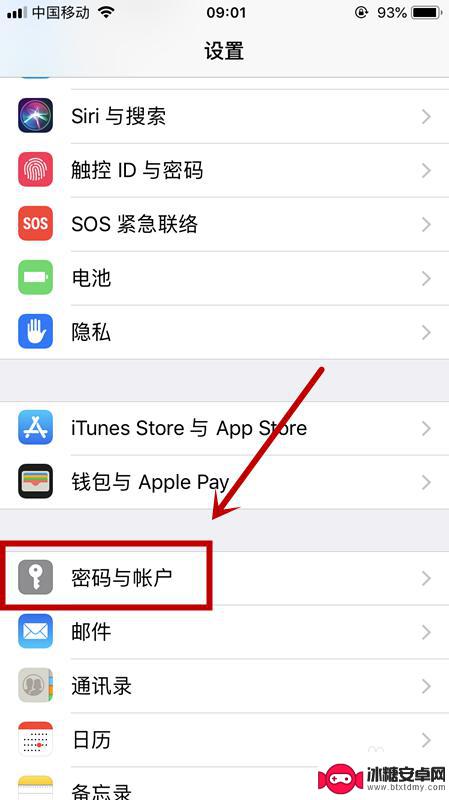
3.点击iCloud,在该界面手指往下滑动。将屏幕拖到最下端,点击退出登录,如图
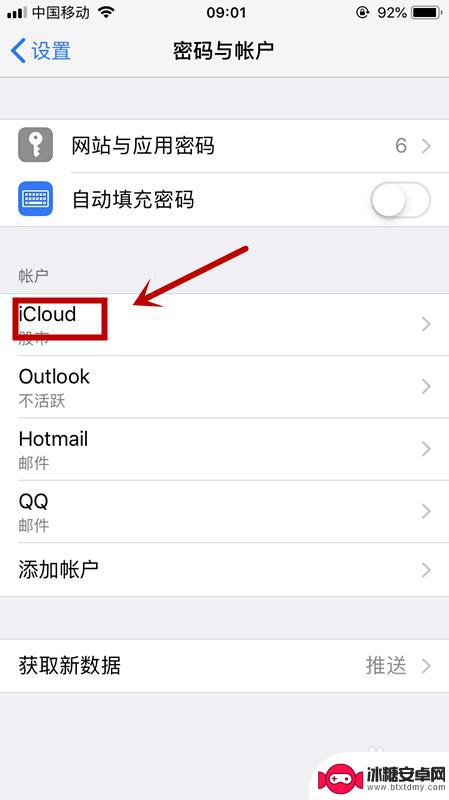
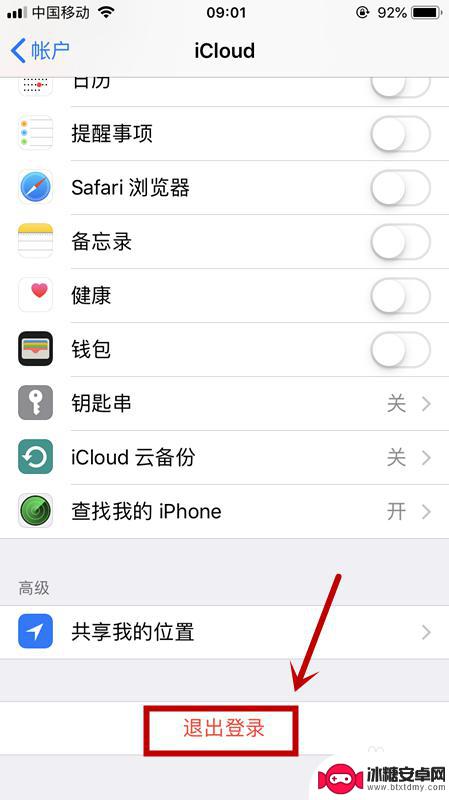
4.点击从我的iPhone删除,输入ID密码来关闭查找我的iPhone,如图
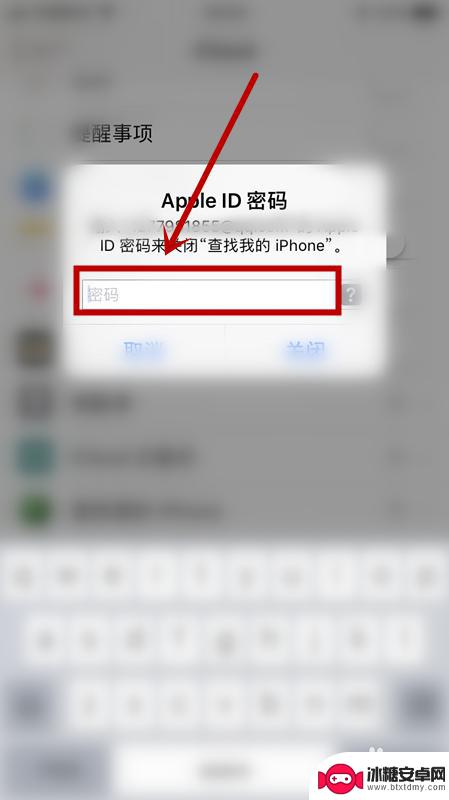
5.重新回到密码与账户界面,点击添加账户,如图
6.点击iCloud,按页面提示输入新的账号即可,如图
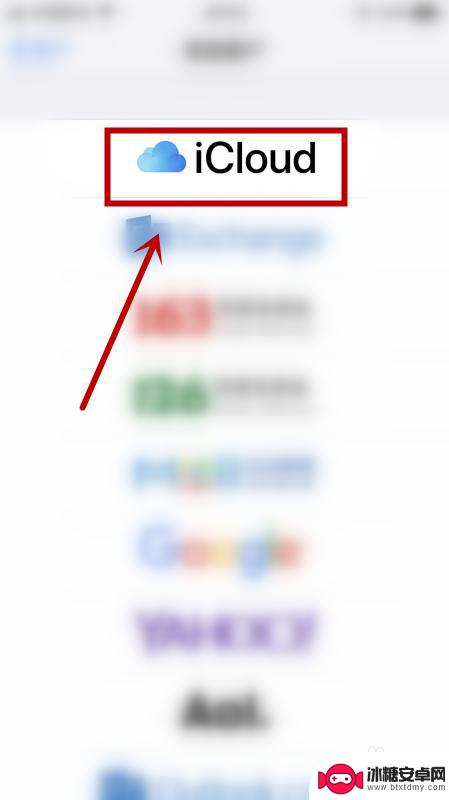
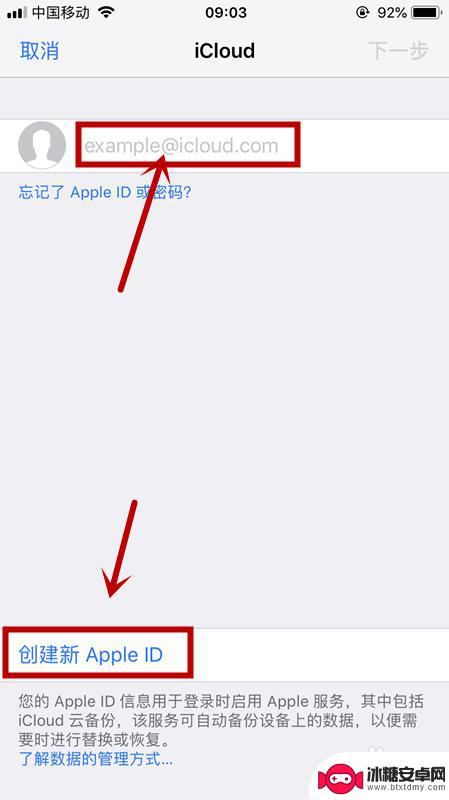
以上就是苹果7手机怎么换id的全部内容,有出现这种现象的小伙伴不妨根据小编的方法来解决吧,希望能够对大家有所帮助。
相关教程
-
苹果手机换新机id如何设置 在苹果手机上怎么更改已有的ID账户
-
苹果如何换账号登录手机 怎样在苹果手机上更改ID帐号
-
怎样更改苹果手机的id账号 怎样更换苹果手机的apple id账号
-
换苹果手机id怎么办 Apple id账号怎么修改
-
苹果手机换手机卡了怎么换id电话 苹果手机换卡要不要输入Apple ID
-
如何解除appleid绑定的手机 iPhone手机Apple ID绑定如何取消
-
苹果手机上的麦克风图标是什么 苹果手机麦克风标志关闭方法
-
怎么删除安卓手机系统文件 如何使用adb命令删除Android系统文件夹
-
如何将oppo手机? OPPO旧手机数据转移教程
-
手机上如何打开相机 手机软件如何打开相机权限












